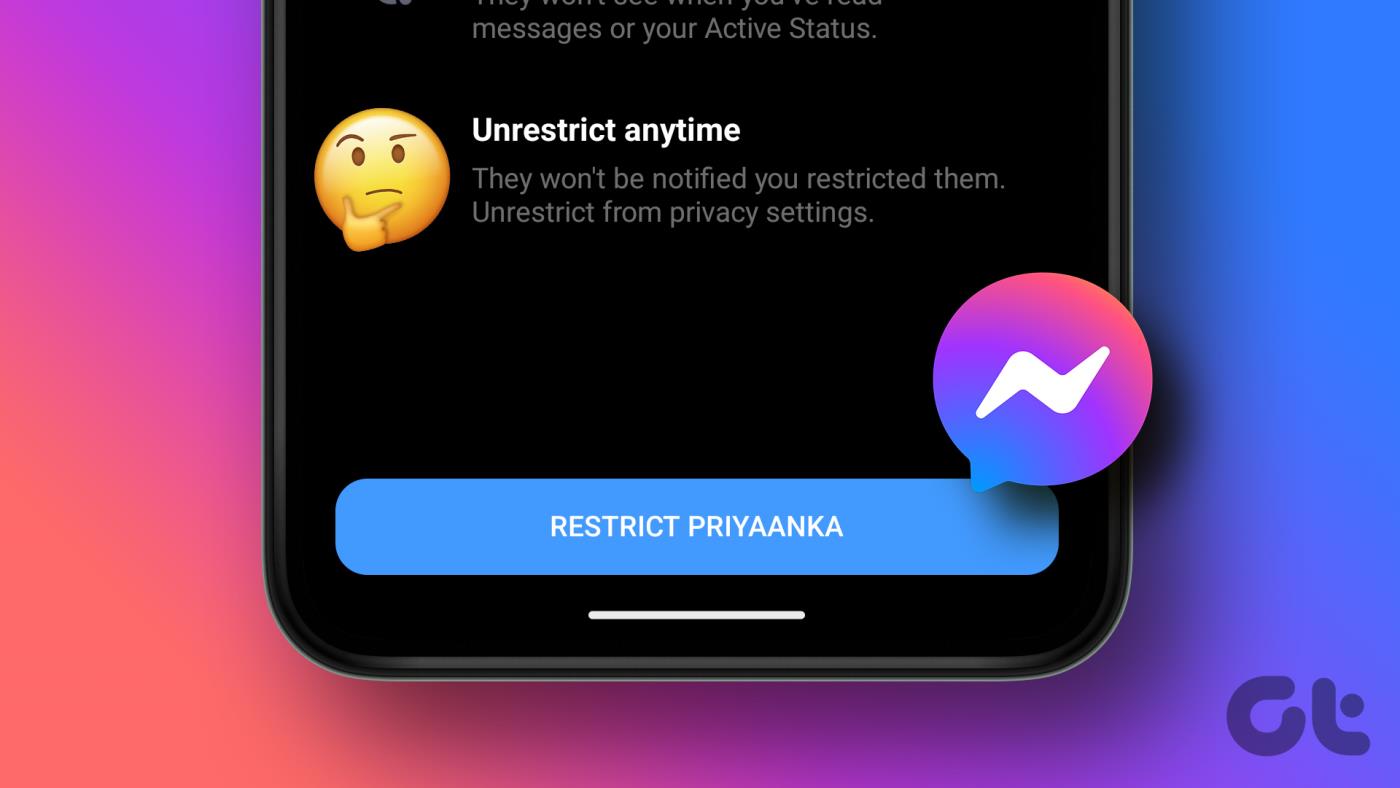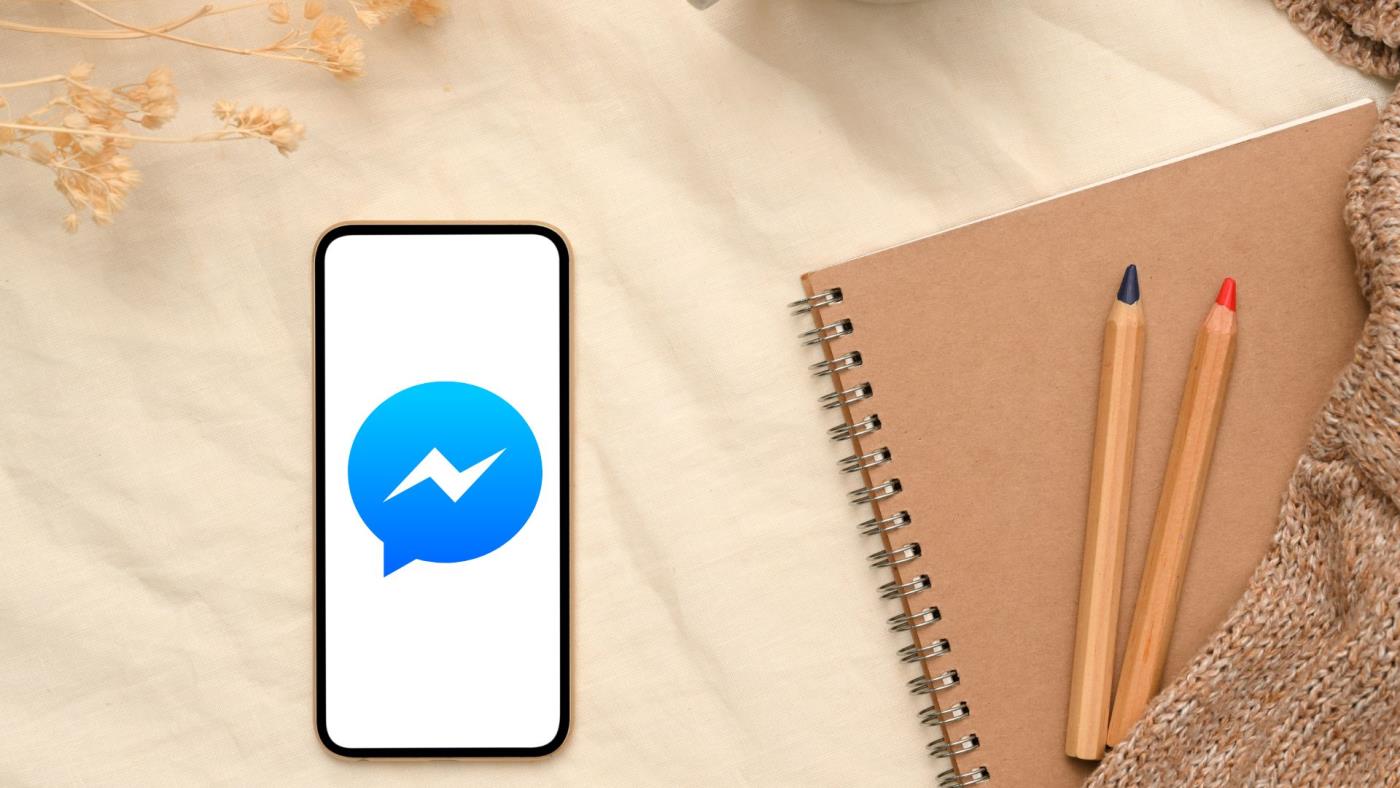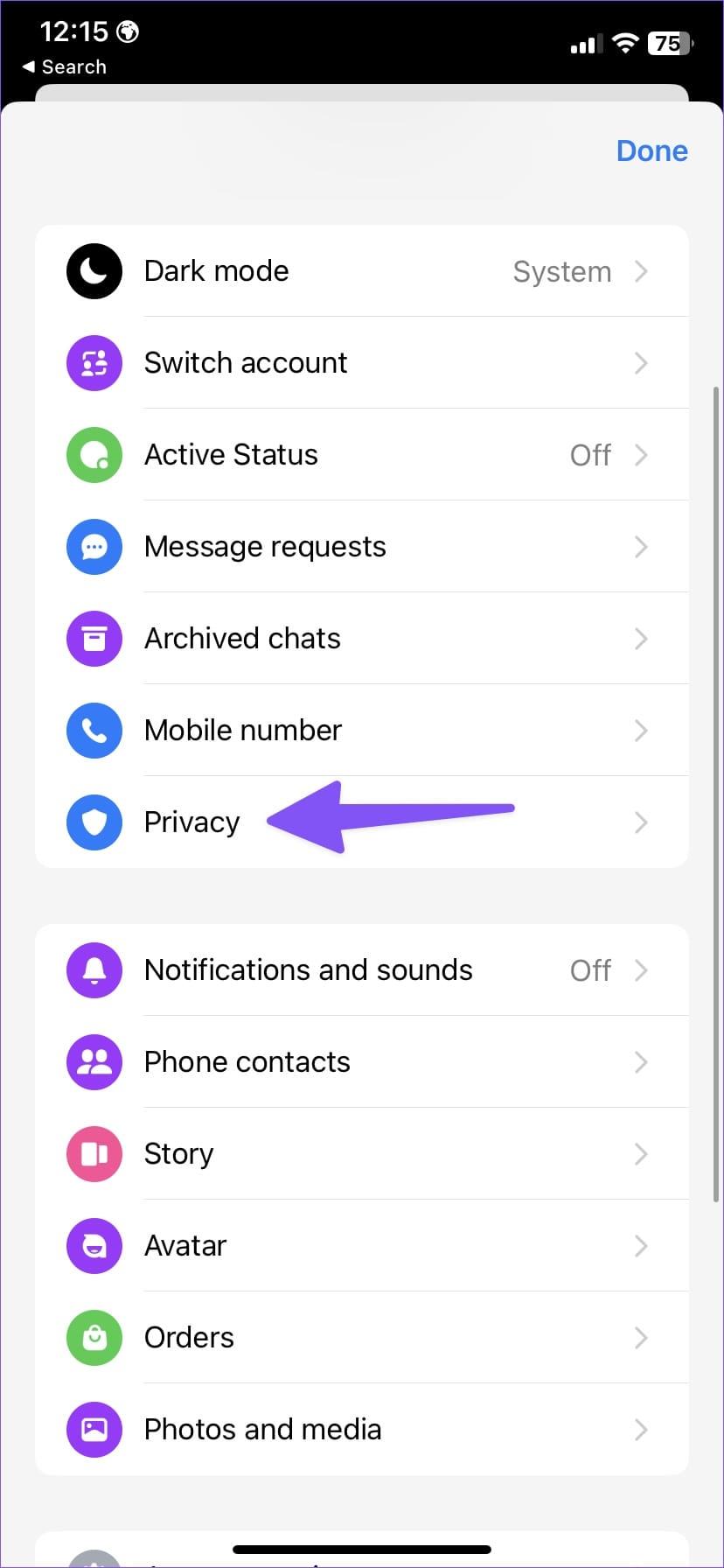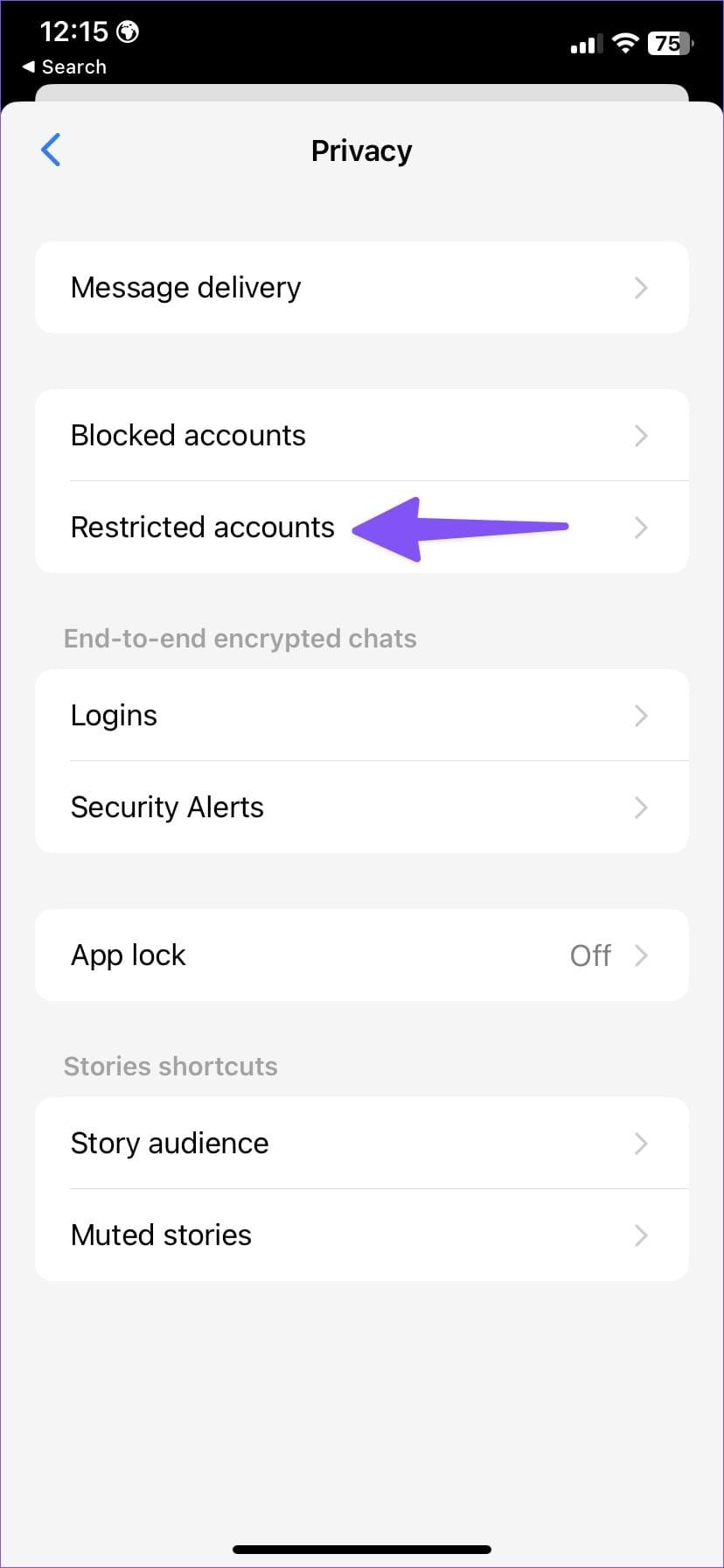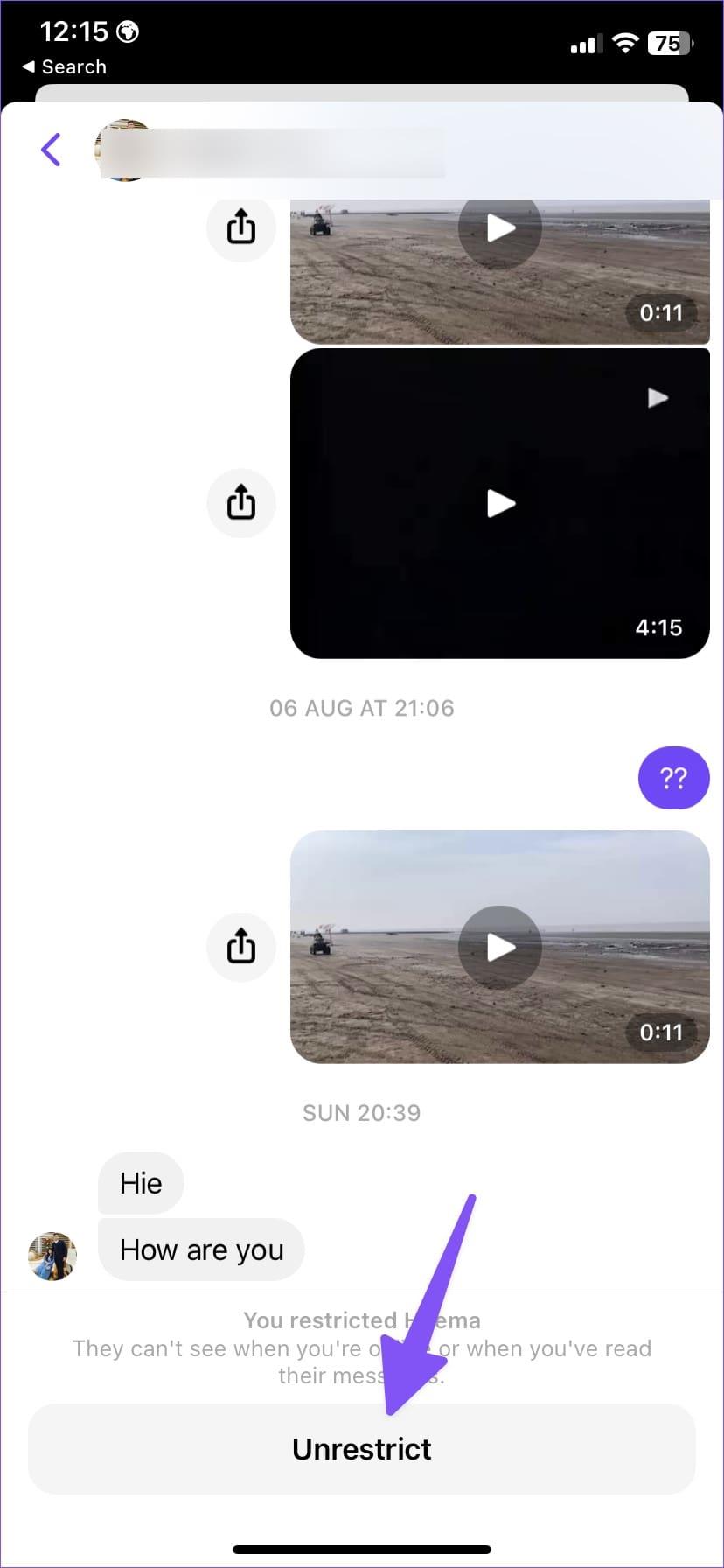Facebook biedt verschillende privacyfuncties om de groeiende spam op het platform tegen te gaan. Je kunt vervelende contacten ontvrienden, voorkomen dat ze over je profiel gluren en zelfs voorkomen dat mensen je bereiken via Messenger. Van alle privacyfuncties is de mogelijkheid om iemand te beperken een mooie balans tussen dempen en blokkeren. Met de add-on kunt u zich beschermen tegen spamberichten en oproepen op het platform. Maar heb je je afgevraagd wat er gebeurt als je iemand beperkt op Facebook Messenger?
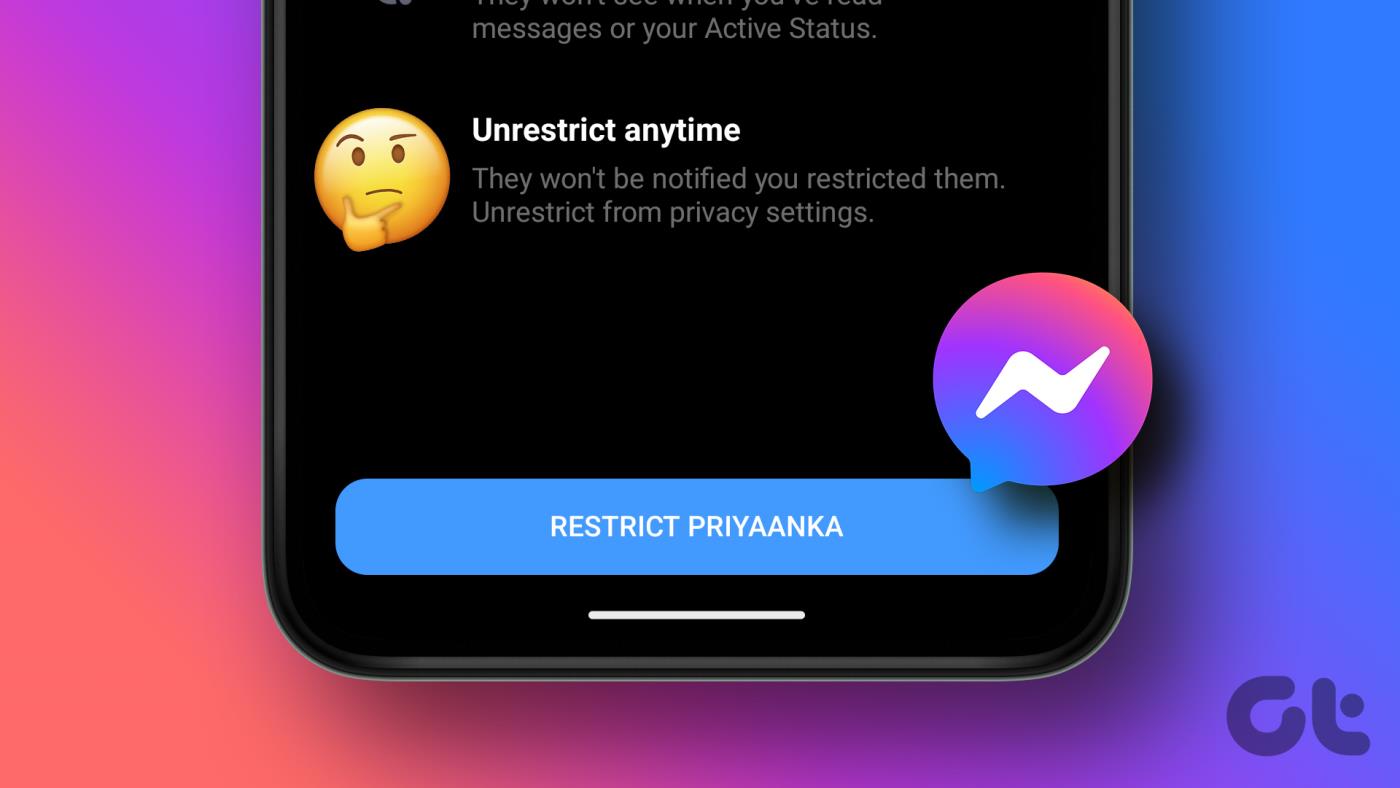
Als je iemand niet direct in Messenger wilt blokkeren, kun je hem/haar permanent beperken en je profiel beschermen. Hier leest u hoe u iemand in Messenger kunt beperken en wat de gevolgen zijn van uw stappen. Laten we, voordat we beginnen, meer leren over de beperkingsfunctie in Messenger.
Wat betekent beperken in Messenger
Zoals gezegd is de Beperkingsfunctie de juiste mix tussen dempen en blokkeren op Messenger. De mute-functie werkt zoals verwacht en dempt alleen meldingen van een gesprek. Blokkeren is een extreme oplossing en verbreekt alle banden met de persoon. Als je iemand niet wilt blokkeren, maar gewoon het bereik van die persoon op je profiel wilt beperken, beperk dan een dergelijk account op Facebook Messenger.
Met deze optie wordt het gesprek uit uw chatlijst verwijderd, zodat u geen berichtmeldingen ontvangt. De beperkte persoon ziet niet wanneer u berichten heeft gelezen of wat uw actieve status is. Laten we het in actie bekijken.
Waarom zou je iemand op Messenger beperken?
Er zijn momenten waarop je sommige van je vervelende vrienden of familieleden op Messenger niet kunt blokkeren. Uw extreme stap kan uw relatie met de persoon bederven. Het dempen van dergelijke accounts is ook geen ideale oplossing. Zodra je Messenger start, kan je Chat-menu vol raken met Messenger van hen. Hier komt de optie Beperken in het spel.
Als u iemand beperkt, verbergt u de chatthread van de hoofdpagina, dempt u berichten en oproepen en verbergt u zelfs uw aankomende berichten voor die persoon. Facebook stuurt geen waarschuwingen naar het beperkte account. De persoon kan echter wel een goede inschatting maken dat hij beperkt is op het platform (daarover later meer).
Hoe iemand te beperken op Facebook Messenger
Voordat we de beperkingsfunctie op Facebook Messenger bespreken, laten we u de stappen zien voor het gebruik van de functie.
Opmerking: Facebook gebruikt een identieke gebruikersinterface op Messenger voor iOS en Android. De stappen om iemand op Messenger te beperken blijven op beide platforms hetzelfde. We gebruiken hier de Messenger-app voor iOS als voorbeeld.
Stap 1: Open de Messenger-app op uw Android of iPhone.
Stap 2: Selecteer een gesprek met het contact dat u wilt beperken.
Stap 3: Tik bovenaan op de contactnaam.


Stap 4: Selecteer 'Beperken' onder Privacy en ondersteuning.

Gevolgen van het beperken van iemand op Messenger
Nu je een goed idee hebt van hoe de beperkingsfunctie in Messenger werkt, lees dan verder om de implicaties ervan te leren kennen.
Wat er gebeurt met inkomende berichten en oproepen
Wanneer je iemand een beperking op Messenger geeft, ontvang je geen meldingen wanneer die persoon een bericht verzendt. Je telefoon gaat niet eens over als de ontvanger je belt via Messenger.
Je kunt ook geen bericht sturen of de persoon bellen. U moet de beperking voor de persoon opheffen voordat u een bericht verzendt (daarover later meer).
Hoe zit het met eerdere berichten
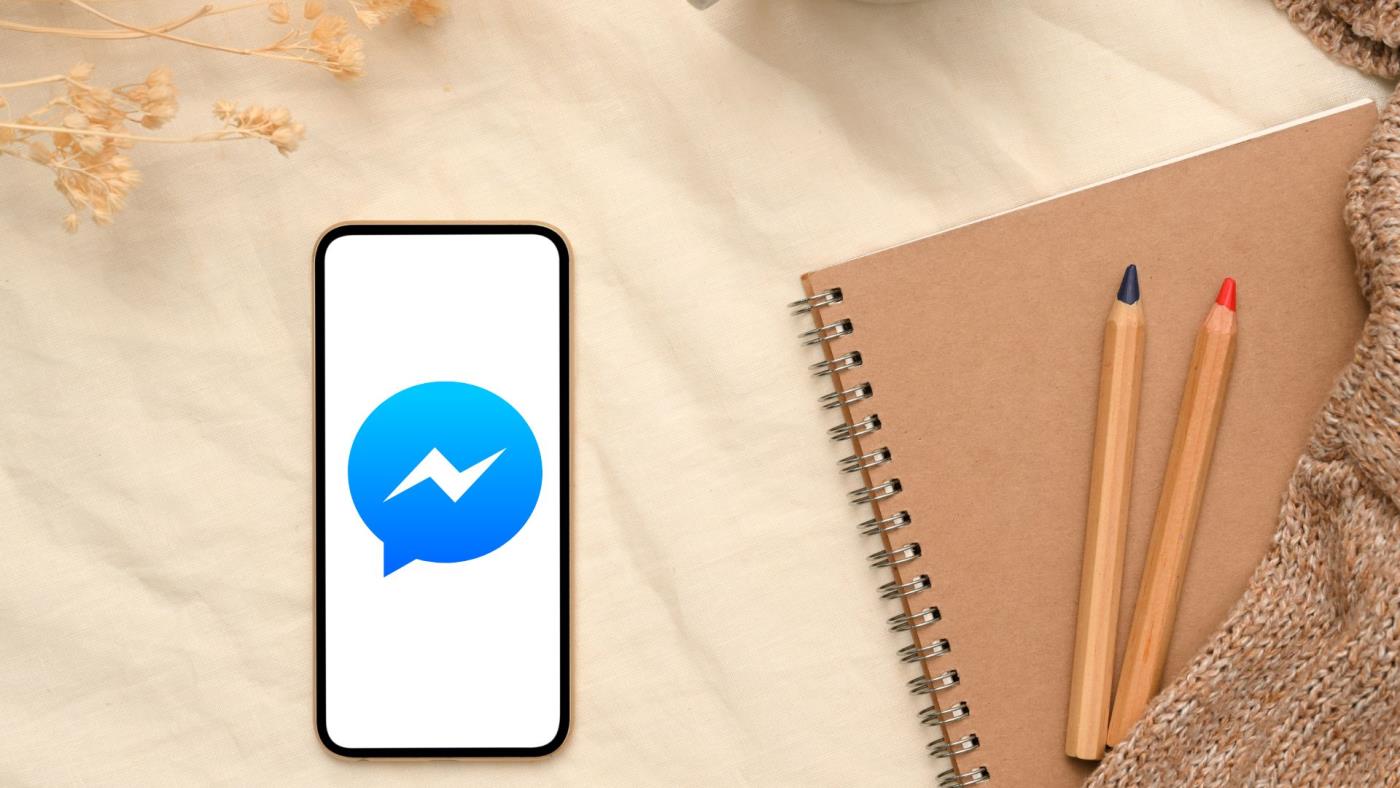
Wanneer je de beperkingsfunctie gebruikt, verbergt Facebook je huidige chatthread in de Messenger-app. Je ziet ook geen nieuwe berichten op het standaardtabblad Chats. U moet bovenaan naar de naam van het contact zoeken en het gesprek openen om alle nieuwe en eerdere berichten te bekijken.
Facebook verwijdert ook geen eerdere berichten. De app verbergt ze op het hoofdtabblad. Wanneer je een nieuwe chatgroep aanmaakt op Messenger, waarschuwt de app je over de beperkte accounts op Facebook (als je ze probeert toe te voegen aan de groep).
Kan de beperkte persoon mijn Facebook-status zien?
De mogelijkheid om iemand te beperken is een privacyfunctie. Je beperkt alleen het bereik van de persoon om jouw profiel en andere online activiteiten te zien. Het beperkte contact kan niet zien wanneer u online bent of zijn/haar berichten hebt gelezen. Je kunt hun actieve online status ook niet zien op het platform.
Weet de ontvanger wanneer u hem beperkt?
Zoals we hierboven vermeldden, is Beperken een van de privacyfuncties op Facebook. Het bedrijf stuurt geen melding wanneer je iemand een beperking op Messenger geeft.
Blijf ik vrienden met een beperkt account?
Je blijft vrienden met beperkte accounts op Messenger. Facebook zal niet automatisch iemand ontvrienden.
Kan de beperkte persoon mijn berichten zien
De beperkte persoon kan alle eerdere berichten zien, maar niet de nieuwe berichten op Facebook.
Hoe u beperkte accounts kunt vinden op Messenger
Als je van gedachten verandert en de beperkingen voor iemand op Facebook wilt opheffen, kun je de lijst met beperkte accounts bekijken om de nodige wijzigingen aan te brengen. Dit is wat u moet doen.
Stap 1: Start Messenger op uw telefoon.
Stap 2: Tik op je profielfoto in de linkerbovenhoek.
Stap 3: Selecteer Privacy.

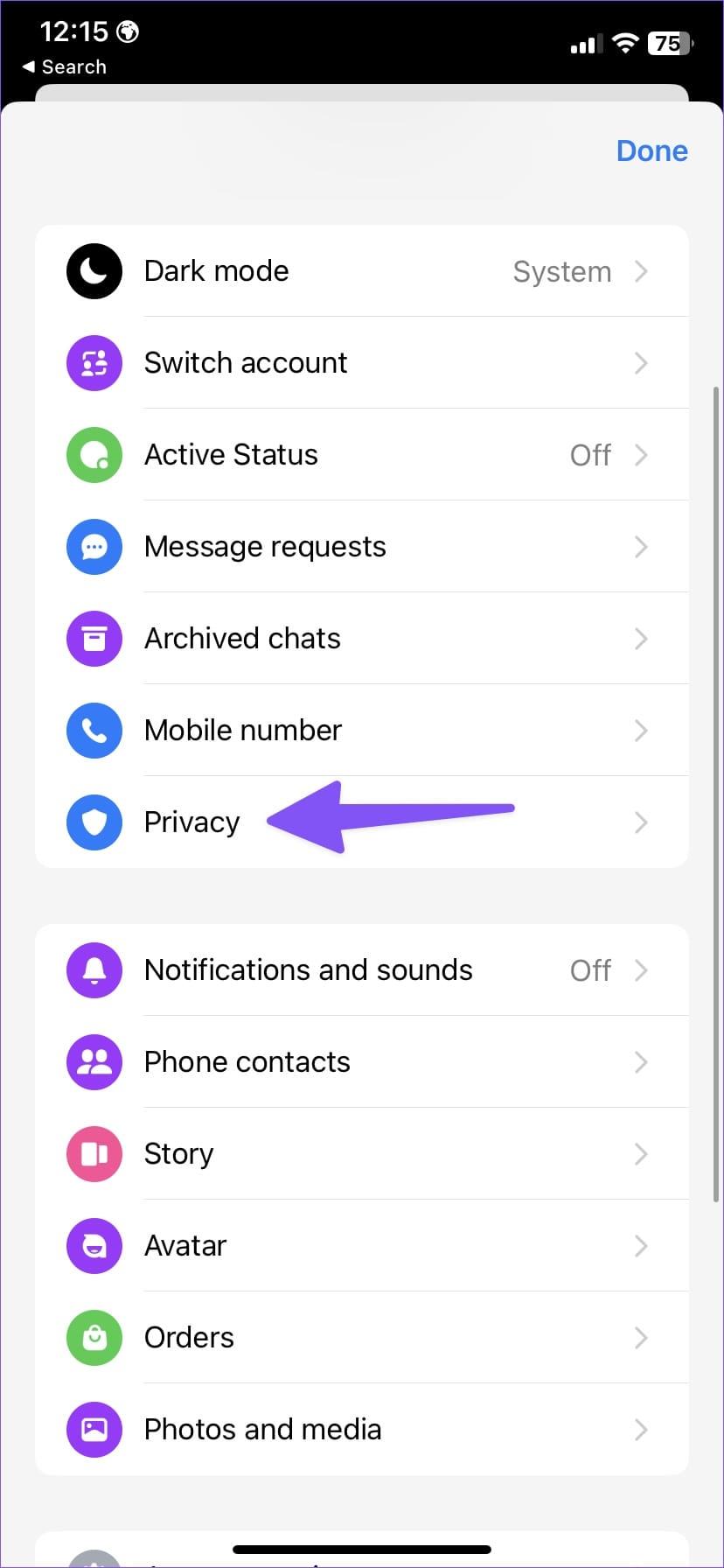
Stap 4: Tik op Beperkte accounts.
Stap 5: Selecteer de Facebook-vriendnaam waarvan u de beperking wilt opheffen.
Stap 6: Bevestig hetzelfde in het volgende menu.
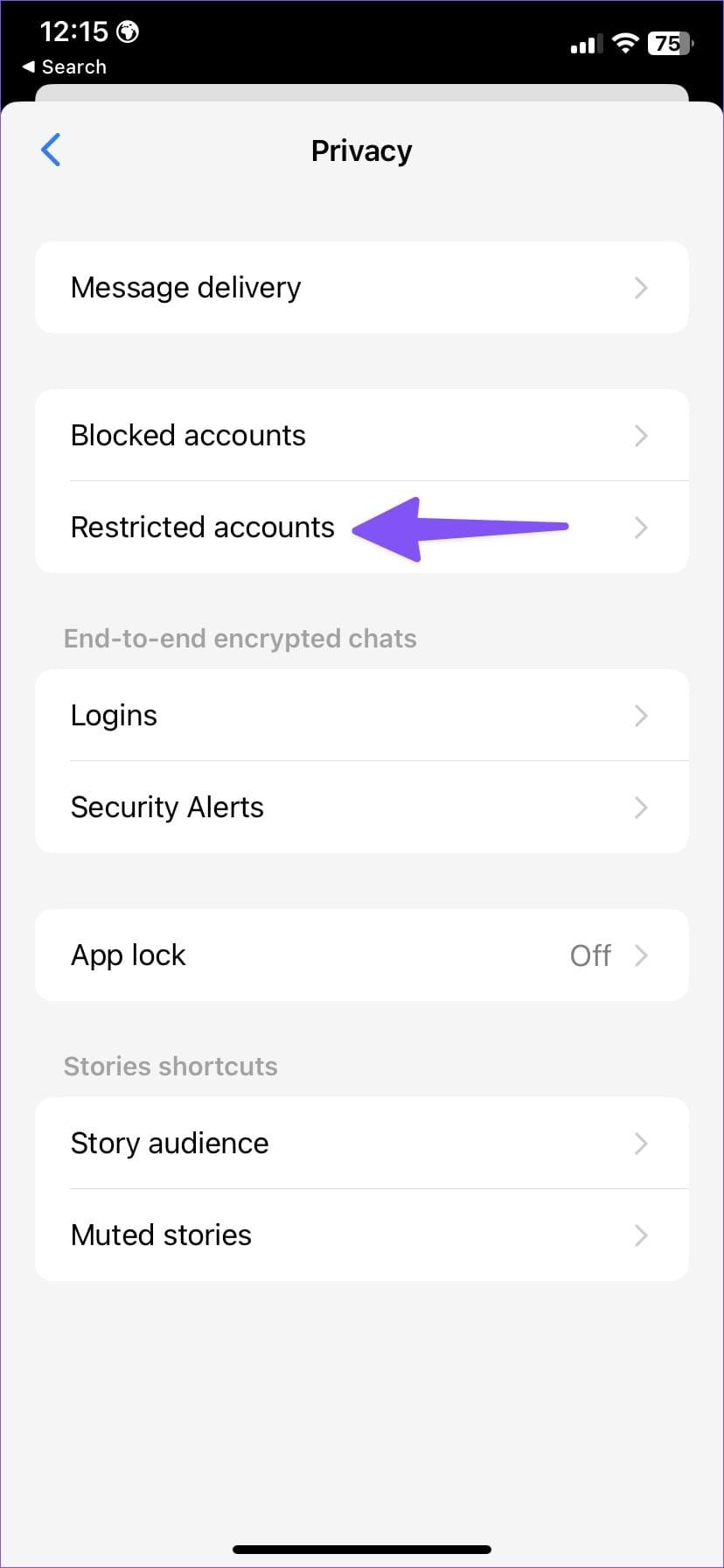
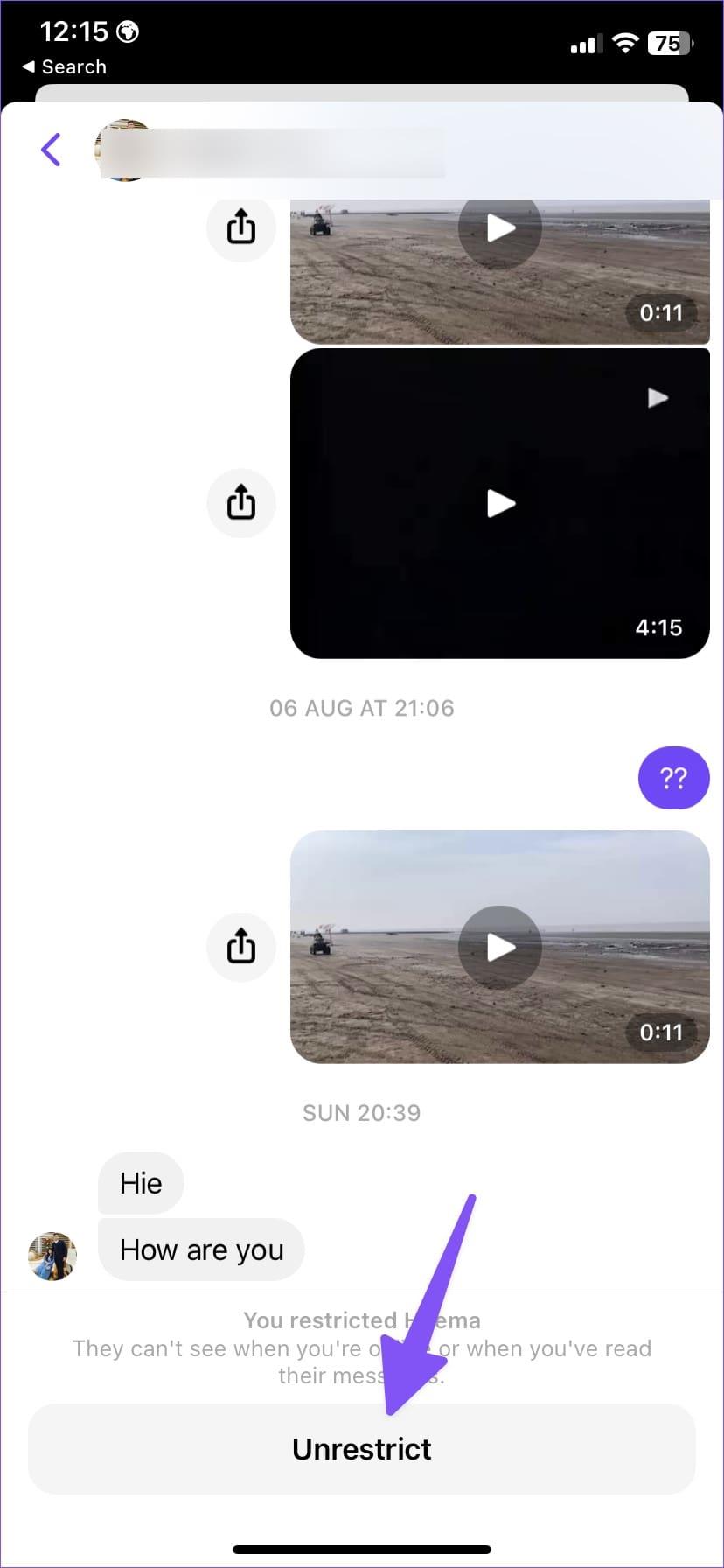
Herhaal hetzelfde voor alle contacten om de beperkingen op Facebook op te heffen. U kunt uw beperkte berichten bekijken vanuit hetzelfde menu.
Hoe u weet of u beperkingen heeft op Messenger
Heeft iemand je beperkt op Facebook Messenger? U kunt op de volgende signalen letten en uw vriendschapsstatus met de persoon op Facebook bevestigen.
- De persoon reageert niet op uw berichten
- Je kunt hun actieve status niet zien
- Je kunt de profielfoto van de persoon niet zien
- Je berichten bereiken het account van de persoon niet
- De persoon kiest uw Messenger-oproep niet
- Je ziet de persoon niet actief op Facebook
Wanneer je alle bovenstaande factoren combineert, ben je beperkt door de persoon op Messenger. U kunt ons speciale bericht raadplegen voor meer informatie.
Wat is het verschil tussen blokkeren en beperken op Messenger
Als u iemand blokkeert, bent u onzichtbaar voor die persoon op Facebook. Ze kunnen uw profiel niet zien, geen berichten verzenden, spraak-/video-oproepen starten, de online status controleren en niet met u bevriend blijven op het platform. Zelfs nadat iemand een beperking heeft opgelegd, lost Facebook het spamprobleem niet op. Je kunt de extreme stap zetten en de ontvanger blokkeren.
Net als Facebook beperken, stelt het platform de persoon niet op de hoogte wanneer u deze blokkeert. Raadpleeg voor meer informatie onze speciale gids over Messenger beperken versus blokkeren .
Dempen versus beperken op Messenger
Als u iemand dempt, worden alle aankomende berichten en oproepen van die persoon in Messenger uitgeschakeld. Je kunt nog steeds de nieuwste inkomende berichten zien op het hoofdtabblad met chats. Tegelijkertijd verbergt het beperken van iemand het gesprek volledig.
In tegenstelling tot beperkte accounts kunnen gedempte accounts je actieve status en alle toekomstige berichten op Facebook zien en je zelfs toevoegen aan een groepschat.
Beperk vervelende contacten op Messenger
De beperkingsfunctie op Messenger haalt het beste uit de Mute- en Block-add-ons en biedt een uitstekende oplossing om uw Facebook-account spamvrij te houden. Als je nog andere vragen hebt over het beperken van iemand op Facebook, kun je ons dit laten weten in de reacties hieronder.